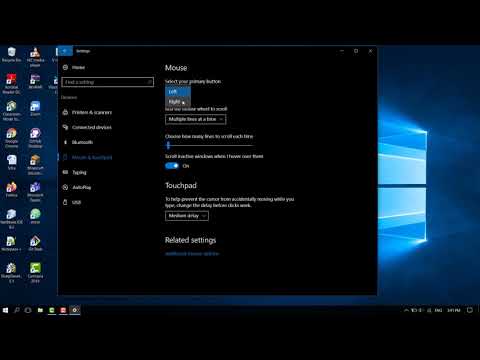
Садржај
- Кораци
- Метод 1 од 2: Инсталирање и покретање Боот Цамп -а
- Метода 2 од 2: Инсталирајте и покрените паралеле
- Савјети
- Упозорења
- Шта ти треба
Нисте сигурни како покренути Виндовс на Мац рачунару? Ево неколико корисних савета који ће вам помоћи да успешно покренете Виндовс на Мац ОС Кс 10.5 и новијим верзијама. Постоје два главна начина за покретање оперативног система Виндовс на Мацу: Боот Цамп или Параллелс. Параллелс је програм за емулацију који вам омогућава да покренете Виндовс унутар Мац ОС -а, док Боот Цамп ствара партицију на диску и покреће се директно у Мац ОС или Виндовс. Иако оба програма добро раде свој посао, сваки има своје предности и недостатке. Паралеле могу бити лакше за коришћење ако желите да сурфате Интернетом, читате пошту или користите Мицрософт Оффице, али за покретање су потребни ресурси. Боот Цамп је пак погоднији за игре, иако ћете морати поново да покренете рачунар сваки пут када желите да промените оперативни систем.
Кораци
Метод 1 од 2: Инсталирање и покретање Боот Цамп -а
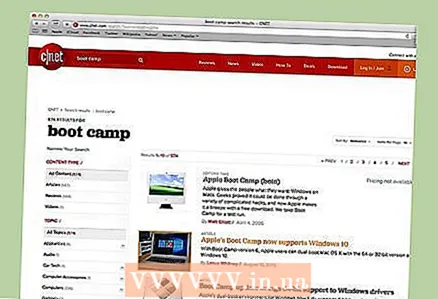 1 Преузмите Боот Цамп из поузданог извора и инсталирајте га. Покушајте да преузмете програм са ЦНЕТ.цом или било које друге веб локације којој можете веровати.
1 Преузмите Боот Цамп из поузданог извора и инсталирајте га. Покушајте да преузмете програм са ЦНЕТ.цом или било које друге веб локације којој можете веровати.  2 Укључите Мац и пријавите се.
2 Укључите Мац и пријавите се. 3 Идите у фасциклу „Услужни програми“ која се налази у фасцикли „Апликације“ или унесите „Боот Цамп Ассистант“ у претрагу.
3 Идите у фасциклу „Услужни програми“ која се налази у фасцикли „Апликације“ или унесите „Боот Цамп Ассистант“ у претрагу. 4 Покрените Боот Цамп Ассистант.
4 Покрените Боот Цамп Ассистант.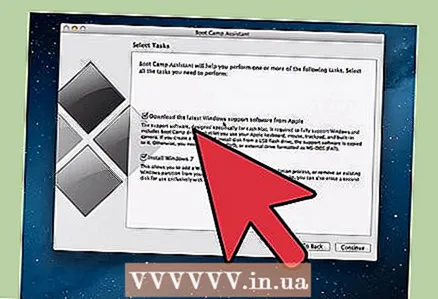 5 Притисните Настави.’
5 Притисните Настави.’ 6 Одредите колико желите да доделите Виндовс партицији. Можете равномерно поделити јачину звука између Мац ОС -а и Виндовс -а, доделити Виндовс 32 ГБ или ручно користити клизач.
6 Одредите колико желите да доделите Виндовс партицији. Можете равномерно поделити јачину звука између Мац ОС -а и Виндовс -а, доделити Виндовс 32 ГБ или ручно користити клизач.  7 Затим изаберите „Одељак.’
7 Затим изаберите „Одељак.’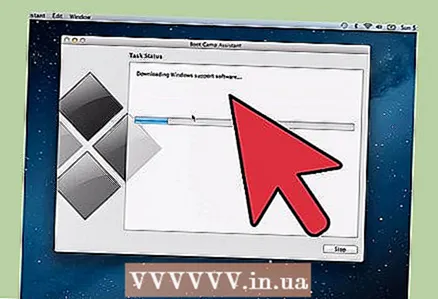 8 Уметните медиј са оперативним системом Виндовс КСП 32 или 64 бит, Виндовс Виста или Виндовс 7 и покрените инсталацију.
8 Уметните медиј са оперативним системом Виндовс КСП 32 или 64 бит, Виндовс Виста или Виндовс 7 и покрените инсталацију. 9 Ваш Мац ће се поново покренути и почети да инсталира Виндовс. Кликните на "Настави". "Притисните Ентер, а затим Ф8 да бисте инсталирали Виндовс КСП."
9 Ваш Мац ће се поново покренути и почети да инсталира Виндовс. Кликните на "Настави". "Притисните Ентер, а затим Ф8 да бисте инсталирали Виндовс КСП." 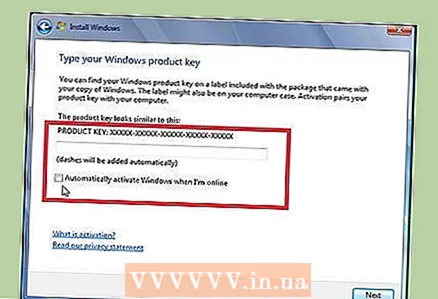 10 Ако вам је потребан лиценцни кључ, унесите га или оставите празно. (Можете га унети касније).
10 Ако вам је потребан лиценцни кључ, унесите га или оставите празно. (Можете га унети касније).  11 На екрану са избором одељака изаберите одељак са именом „БООТ ЦАМП.’
11 На екрану са избором одељака изаберите одељак са именом „БООТ ЦАМП.’ 12 Форматирајте овај одељак и кликните на Настави.’
12 Форматирајте овај одељак и кликните на Настави.’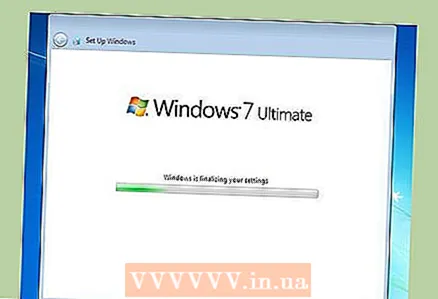 13 Процес инсталације ће започети. Ваш Мац ће се поново покренути неколико пута.
13 Процес инсталације ће започети. Ваш Мац ће се поново покренути неколико пута.  14 Након што се инсталација доврши и ваш налог је креиран, уметните инсталациони диск за Мац ОС Кс да бисте инсталирали све управљачке програме потребне за Боот Цамп и Виндовс-Мац окружење за правилно функционисање.
14 Након што се инсталација доврши и ваш налог је креиран, уметните инсталациони диск за Мац ОС Кс да бисте инсталирали све управљачке програме потребне за Боот Цамп и Виндовс-Мац окружење за правилно функционисање.
Метода 2 од 2: Инсталирајте и покрените паралеле
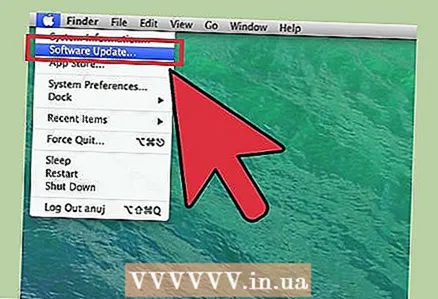 1 Ажурирајте свој Мац ОС систем. Иди на Аппле → Ажурирање софтвера...да бисте проверили да ли је ваш систем ажуриран.
1 Ажурирајте свој Мац ОС систем. Иди на Аппле → Ажурирање софтвера...да бисте проверили да ли је ваш систем ажуриран.  2 Купите паралеле. Параллелс можете купити куповином физичке копије или преузимањем дигиталне.
2 Купите паралеле. Параллелс можете купити куповином физичке копије или преузимањем дигиталне. 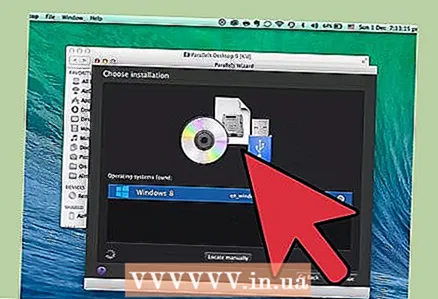 3 Започните процес инсталације. Начин инсталације зависи од тога да ли сте купили физичку или дигиталну копију:
3 Започните процес инсталације. Начин инсталације зависи од тога да ли сте купили физичку или дигиталну копију: - За дигиталне копије: двапут кликните на датотеку слике диска, која ће се највероватније налазити у фасцикли Преузимања. Датотека ће имати екстензију ".дмг".
- За физичке копије: уметните инсталациони диск.
 4 Тачно следите упутства.
4 Тачно следите упутства. 5 У фасцикли Апплицатионс отворите Параллелс Десктоп. Након тога, имате неколико опција за избор:
5 У фасцикли Апплицатионс отворите Параллелс Десктоп. Након тога, имате неколико опција за избор: - Купите и преузмите Виндовс дигитални: изаберите Датотека → Нова → Купите Виндовс 7.
- Реците Параллелс -у да ли желите да користите Виндовс „као Мац“ (где ће Виндовс апликације бити поред Мац апликација на радној површини Мац ОС) или „као рачунар“ (где ће се Виндовс апликације налазити у прозору одвојеном од Мац ОС апликација) .
- Процес ће највероватније трајати најмање сат времена. Рачунар се може поново покренути неколико пута током инсталације.
- Инсталирајте Виндовс са инсталационог диска: Уметните Виндовс инсталациони диск и изаберите Датотека → Нова → Инсталирајте Виндовс помоћу диска или датотеке слике.
- Реците Параллелс -у да ли желите да користите Виндовс „као Мац“ (где ће Виндовс апликације бити поред Мац апликација на радној површини Мац ОС) или „као рачунар“ (где ће се Виндовс апликације налазити у прозору одвојеном од Мац ОС апликација) .
- Купите и преузмите Виндовс дигитални: изаберите Датотека → Нова → Купите Виндовс 7.
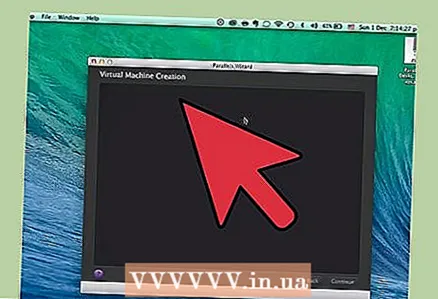 6 Пратите упутства у Параллелс Инсталлатион Ассистант -у.
6 Пратите упутства у Параллелс Инсталлатион Ассистант -у.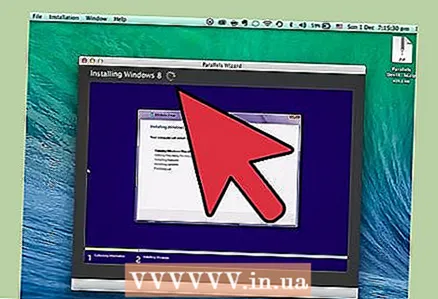 7 Почните да користите Параллелс покретањем Виндовс апликације или кликом на дугме за напајање на листи Параллелс виртуелних машина. Постоји неколико начина за покретање Виндовс апликације:
7 Почните да користите Параллелс покретањем Виндовс апликације или кликом на дугме за напајање на листи Параллелс виртуелних машина. Постоји неколико начина за покретање Виндовс апликације: - У фасцикли Виндовс Апплицатионс. Ако сте током инсталације изабрали опцију да користите Виндовс „попут Мац -а“, тада ће се фасцикла „Виндовс апликације“ појавити на вашој Мац ОС доцк листи. Све новоинсталиране Виндовс апликације појављују се у овој фасцикли.
- Коришћење Виндовс Старт менија. Само кликните на слику Параллелс у траци са менијима и изаберите Виндовс Старт Мену. Изаберите било који програм из менија Старт.
- Коришћење претраживача Мац ОС Кс Финдер. Изаберите Виндовс партицију на радној површини, а затим отворите фасциклу Програм Филес. Затим двапут кликните на слику програма који желите да користите у претраживачу.
- Са Спотлигхт -ом. Идите на слику Спотлигхт у горњем десном углу екрана и унесите назив програма који желите да користите.
 8 Инсталирајте све програме на исти начин као и на обичном рачунару. Преузмите датотеку са Интернета или уметните инсталациони диск у своју дискету. Процес инсталације би требао започети без икаквих сметњи.
8 Инсталирајте све програме на исти начин као и на обичном рачунару. Преузмите датотеку са Интернета или уметните инсталациони диск у своју дискету. Процес инсталације би требао започети без икаквих сметњи.
Савјети
- Направите резервну копију важних информација пре инсталирања оперативног система Виндовс помоћу програма Боот Цамп.
- Након што укључите Мац, држите притиснут тастер „Опција“ и изаберите да покренете Мац ОС Кс или Виндовс.
- Неке верзије Мац рачунара могу да инсталирају 64-битне верзије оперативног система Виндовс. То су: МацБоок Про (дијагонала 13 инча, средина 2009.), МацБоок Про (дијагноза од 15 инча, почетак 2008.) и касније, МацБоок Про (дијагонала 17 инча, почетак 2008.) и касније, Мац Про (рано 2008) и касније.
- За све горе наведене кораке биће вам потребан Интел Мац, иначе нећете имати потребан инсталациони софтвер.
Упозорења
- Мораћете да користите инсталациони диск Мац ОС Кс који сте добили уз Мац. Немојте користити диск са другог Мац рачунара или малопродајну копију Мац ОС Кс, иначе ће систем показати озбиљну нестабилност у Виндовс режиму.
- Само Мац рачунари објављени 2009. или касније подржавају 64-битне верзије оперативног система Виндовс. Не покушавајте да инсталирате 64-битне верзије оперативног система Виндовс на Мац рачунарима објављеним 2008. или раније.
Шта ти треба
- Мац ОС Кс 10.5 или новији
- Виндовс 32 или 64 битни, Виндовс Виста или Виндовс 7 инсталациони диск



